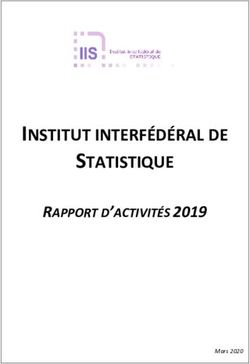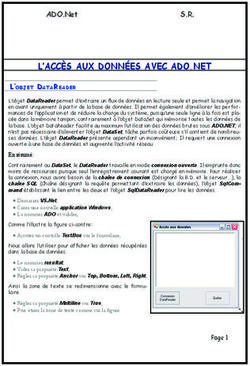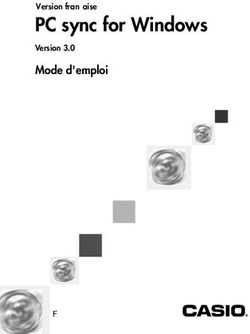Smart.XChange Manuel 19.08.2019 - Simons Voss
←
→
Transcription du contenu de la page
Si votre navigateur ne rend pas la page correctement, lisez s'il vous plaît le contenu de la page ci-dessous
Tables des matières
Smart.XChange (Manuel)
2 / 39
Tables des matières
1 Description ................................................................................................................................................... 3
2 Installation et démarrage........................................................................................................................ 4
2.1 Installation........................................................................................................................................................... 4
2.2 Vérification de l’installation ........................................................................................................................ 4
2.3 Connexion à la base de données ............................................................................................................. 4
3 Travailler avec Smart.XChange ............................................................................................................ 6
3.1 Conditions relatives aux fichiers source................................................................................................ 6
3.2 Procédure à suivre ............................................................................................................................................ 7
4 Importation : Onglets et options ........................................................................................................... 11
4.1 Gestion de toutes les tâches...................................................................................................................... 11
4.2 Créer de nouvelles personnes avec des transpondeurs.............................................................. 12
4.3 Désactiver des transpondeurs/supprimer des personnes ........................................................ 16
4.4 Ajouter de nouvelle portes avec fermeture........................................................................................ 17
4.5 Ajouter des autorisations individuelles................................................................................................ 19
4.6 Supprimer des autorisations individuelles......................................................................................... 19
4.7 Ajouter des autorisations de groupe ................................................................................................... 20
4.8 Supprimer des autorisations de groupe .............................................................................................. 21
4.9 Transpondeur de remplacement........................................................................................................... 22
5 Exportation : Données ............................................................................................................................ 23
5.1 Procédure à suivre ......................................................................................................................................... 23
5.2 Exporter le données du personnel........................................................................................................ 24
5.3 Exporter des groupes de transpondeurs ............................................................................................ 27
5.4 Exporter des droits individuels................................................................................................................. 27
5.5 Exporter des portes...................................................................................................................................... 28
5.6 Exporter des secteurs ................................................................................................................................. 29
5.7 Exporter les données du groupe............................................................................................................ 30
6 Consignation............................................................................................................................................... 31
7 Paramétrages............................................................................................................................................ 33
7.1 Paramétrer le service ................................................................................................................................... 33
7.2 Paramétrer le compte utilisateur.......................................................................................................... 34
7.3 Paramétrer l’exportation........................................................................................................................... 35
7.4 Paramétrer l’importation .......................................................................................................................... 35
8 Aide et autres informations .................................................................................................................. 371. Description
Smart.XChange (Manuel)
3 / 39
1 Description
Smart.XChange est un interface qui automatise l’échange de données
entre le logiciel LSM et un système tiers. L’utilisateur peut ainsi exporter un
ensemble de données depuis le LSM vers un autre logiciel ou inversement,
importer des données dans le LSM. L’échange de données s’effectue à
l’aide du format de données « CSV », un fichier texte pour l’enregistrement
ou pour l’échange de données à structure simple.
Après une configuration unique (« Mapping ») unique pour l’affectation des
ensembles de données, le service fonctionne automatiquement. La notion
de « Mapping » signifie ici que vous devez relier une fois, les colonnes du
tableau du fichier source aux champs de la base de données LSM afin que
Smart.XChange puisse automatiquement transférer les champs correctes
dans la base de données LSM.
Cas d’utilisation
Smart.XChange est par exemple utilisé dans les cas suivants :
Importation des données des personnes depuis un système de gestion
du personnel pour la gestion des collaborateurs
Comparaison des données relatives aux portes et bâtiments avec un
Computer Aided Facility Management System (CAFM)
Exportation des informations relatives aux autorisations : Quelles
personnes ont le droit de passer à quelles portes ?
Quelle est l’utilité de Smart.XChange ?
Économie de temps grâce à l’importation automatique au lieu de la
saisie manuelle, c’est-à-dire plus de double gestion des données
Consistance des données : Les erreurs lors de la comparaison manuelle
sont évitées
Standardisation et simplification des tâches régulières2. Installation et démarrage
Smart.XChange (Manuel)
4 / 39
2 Installation et démarrage
2.1 Installation
ü LSM Business Version 3.4 ou plus récente avec module Smart.XChange
enregistré
ü Droits d'administrateur
ü .NET-Framework (32 octets) 4.5.2 ou plus récent
ü Microsoft Visual C++ 2017 Redistributable Package (x86)
1. Exécuter le fichier d’installation Microsoft Visual C++ 2017 Redistribu-
table Package (x86).
2. Exécutez le fichier d’installation.
2.2 Vérification de l’installation
1. Appuyez simultanément sur la touche Windows et sur la touche R.
9 Une fenêtre "Exécuter" s’ouvre.
2. Saisissez ce qui suit : services.msc
3. Cliquez sur le bouton OK .
9 Une liste des services Windows s’ouvre.
4. Recherchez le service SimonsVoss Smart.XChangeService.
9 Une inscription manquante indique que l’installation n’a pas été correc-
tement effectuée. Dans ce cas, répétez l’installation (voir Installation
[} 4]).
2.3 Connexion à la base de données
1. Démarrez Smart.XChange.
9 Le masque de saisie s’ouvre.2. Installation et démarrage
Smart.XChange (Manuel)
5 / 39
2. En cliquant sur la flèche, choisissez un projet ou créez un nouveau pro-
jet. Vous créez un nouveau projet en saisissant un nom pour le projet et
en poursuivant comme décrit.
9 Vos paramétrages dans le programme sont sauvegardés dans le
projet.
3. Ouvrez Explorer en cliquant sur le bouton ... .
9 La fenêtre Explorer s’ouvre.
4. Dans Explorer, naviguez vers le fichier lsmdb.add.
REMARQUE
Chemin d’accès de la base de données
Le chemin d’accès à la base de données LSM est affiché sur la page d’ins-
cirption du logiciel LSM sous le point Setup dans le champ Data source.
5. Saisissez le nom d’utilisateur et le mot de passe.
6. Cliquez sur le bouton OK .
9 Une connexion à la base de données est établie.
9 Le programme démarre.3. Travailler avec Smart.XChange
Smart.XChange (Manuel)
6 / 39
3 Travailler avec Smart.XChange
L’interface utilisateur du programme se compose de neuf onglets. Grâce
aux onglets, vous pouvez configurer le service Smart.XChangeService
nécessaire pour la synchronisation.
3.1 Conditions relatives aux fichiers source
Les fichiers source doivent exister au format CSV.
REMARQUE
Erreur de lecture via caractère spécial
Lorsque les champs du fichier source contiennent des caractères spéciaux
et que ces derniers correspondent aux signes de séparation paramétrés,
alors Smart.XChange ne peut pas différencier entre les signes de sépara-
tion et les caractères spéciaux du texte. Cela entraîne que les champs sont
divisés et que l'affectation aux colonnes est perdue. Évitez les caractères
spéciaux dans les champs du fichier source. Si vous devez utiliser des ca-
ractères spéciaux, vous pouvez les masquer.
1. Ouvrez le fichier source.
2. Ajoutez des guillemets double au début et à la fin du champ contenant
le caractère spécial.
9 Le champ ressemble à ce qui suit : « Contenu ; avec caractère
spécial »
9 Les caractères spéciaux masqués sont sautés lors de la lecture et n’ont
aucune influence sur l’affectation aux colonnes.
REMARQUE
Longueur des champs
Le nombre maximal de caractères dans les champs de la base de données
LSM est limité. Lorsque les champs du fichier source contient plus de ca-
ractères, les caractères en trop sont alors ignorés lors de l’importation.
Champ dans la base de données Longueur maximale
Porte 70 caractères
Numéro de salle 20 caractères
Etage 5 caractères
Site 5 caractères
Bâtiment 5 caractères
Description 256 caractères
Porte métallique 0 (non) ou 1 (oui)3. Travailler avec Smart.XChange
Smart.XChange (Manuel)
7 / 39
Champ dans la base de données Longueur maximale
Porte extérieure 0 (non) ou 1 (oui)
Débrayable des deux côtés 0 (non) ou 1 (oui)
Longueur Interne Nombre entier jusqu’à 120
Longueur Externe Nombre entier jusqu’à 120
SmartReader 0 (non) ou 1 (oui)
Terminal PinCode 0 (non) ou 1 (oui)
Code de la porte 50 caractères
Personal Number 20 caractères
Tab. 1: Longueur de caractères des champs sélectionnés
3.2 Procédure à suivre
ü Utilisateur dans Smart.XChange inscrit à la base de données LSM
ü Installation de fermeture créée dans le LSM
ü Fichier source existe au format CSV
ATTENTION
Perte de données lors de faux paramétrages
Smart.XChange réécrit la base de données LSM. Les données sont perdues
lorsque les paramètres ont été fixés par erreur.
Effectuez une sauvegarde de la base de données LSM avant
l’importation.
1. Ouvrez Explorer en cliquant sur le bouton ... .
9 La fenêtre Explorer s’ouvre.
2. Naviguez vers le fichier source.
3. Confirmez la sélection en cliquant sur le bouton « Ouvrir ».
9 Le fichier source va être lu.
9 La fenêtre Explorer se ferme.
4. Ouvrez la fenêtre Mapping-Viewer en cliquant sur le bouton "Set map-
ping".
9 Mapping-Viewer s’ouvre.3. Travailler avec Smart.XChange
Smart.XChange (Manuel)
8 / 39
5. Refermez le menu déroulant en cliquant sur la flèche de la ligne supé-
rieure.
6. Sélectionnez les types de données pertinentes (voir tableaux ci-après à
partir du Chapitre Créer de nouvelles personnes avec des transpon-
deurs), au moins les éléments de classification obligatoire (signalisés
par une étoile).
7. Procédez de la même manière avec les autres colonnes.
8. Refermez la fenêtre Mapping-Viewer.
9 La sélection sera automatiquement enregistrée.
9. Paramétrez, si souhaité, les options via le bouton en forme de roue den-
tée.
9 La fenêtre LSM default objects s’ouvre.
10. Refermez la fenêtre LSM default objects.
9 La sélection sera automatiquement enregistrée.
11. Paramétrez le plan horaire via le bouton en forme d’horloge.
9 La fenêtre Task's schedule s’ouvre.3. Travailler avec Smart.XChange
Smart.XChange (Manuel)
9 / 39
12. Refermez la fenêtre Task's schedule.
9 La sélection sera automatiquement enregistrée.
13. Démarrage du service en cliquant sur Activate .
9 Le service synchronise les bases de données conformément au plan ho-
raire et aux options paramétrées.
Vous pouvez également démarrer le service via le bouton Run now. Le plan
horaire est alors ignoré et le service immédiatement exécuté. Ensuite le
service est exécuté conformément au plan horaire.
Si vous fermez le programme, Summary est alors affiché. Ici, vous voyez
encore une fois avec quels paramètres le service travaille en arrière-plan
après que vous ayez fermé la fenêtre.3. Travailler avec Smart.XChange
Smart.XChange (Manuel)
10 / 394. Importation : Onglets et options
Smart.XChange (Manuel)
11 / 39
4 Importation : Onglets et options
4.1 Gestion de toutes les tâches
Onglet Tasks
Ici, vous trouvez un aperçu de toutes les tâches pouvant être gérées via
Smart.XChange. L’état actuel, l’horaire du prochain démarrage, la dernière
exécution et les résultats de la dernière exécution sont affichés sous forme
de tableau. Le menu contextuel s’ouvre à l’aide d’un clic avec le bouton
droit de la souris sur la tâche concernée.
Activer : Ainsi, vous exécutez les tâches conformément au plan horaire
activé.
Exécuter : Ainsi, vous exécutez la tâche immédiatement. Ensuite, la
tâche est exécutée conformément au plan horaire activé.
Plan horaire : Ici, vous paramétrez le plan horaire de la tâche.4. Importation : Onglets et options
Smart.XChange (Manuel)
12 / 39
Éditer : Ici, vous paramétrez comment la tâche se comporte lorsqu’elle
est exécutée.
Vous pouvez également consulter l’onglet de la tâche respective avec un
double clic.
4.2 Créer de nouvelles personnes avec des transpondeurs
Onglet Persons
Copiez ainsi de nouvelles personnes depuis le fichier source dans la base
de données du logiciel LSM. Une personne est identifiée de manière unique
par son numéro d'immatriculation (champ Personal Number dans
Mapping-Viewer). Pour afficher le tableau du logiciel LSM, il suffit
d'indiquer aussi le nom (champ Lastname dans Mapping-Viewer). C’est la
raison pour laquelle ces informations sont obligatoires (*).
Vue des associations : Paramètres
Reprise dans la base de données LSM en
Sélection
tant que
no Aucun transfert (la colonne est ignorée)
Activation date Date d'activation du transpondeur
Expiration date Date d'expiration du transpondeur
Mode de la fenêtre temporelle (définit le
mode de fenêtre temporelle dynamique
dans l'onglet [Configuration] du transpon-
deur)
0 = Ne pas modifier l'intervalle de temps
Time frame mode
au niveau de la passerelle
1 = jusqu'à une certaine heure du jour (sui-
vant)
2 = Nombre d'heures depuis la dernière
heure pleine de comptabilisation4. Importation : Onglets et options
Smart.XChange (Manuel)
13 / 39
Reprise dans la base de données LSM en
Sélection
tant que
Valeur de la fenêtre temporelle (dépend
de Time frame mode)
Si Time frame mode = 0, alors Time
frame value n'est pas utilisé.
Si Time frame mode = 1, alors Time
frame value est utilisé en tant qu'heure
Time frame value du jour suivant qui correspond à la
date d'échéance de la réservation.
Si
Si Time frame mode = 2, alors Time
frame value est utilisé en tant que
nombre d'heures de validité du
transpondeur après la réservation.
Cost Account Centre de coûts
Groupe de plages horaires G1 auquel le
G1 Time Group ID
transpondeur est associé
Groupe de plages horaires G2 auquel le
G2 Time Group ID
transpondeur est associé
*Personal Number N° d'immatriculation
Firstname Prénom
*Lastname Nom
Job place Ville/Bâtiment
Job title Titre
Phone Numéro de téléphone
Email E-Mail
Startdate Date d'entrée
End date Date de sortie
Address Adresse
Birth date Date de naissance
Department Division
Description Remarque4. Importation : Onglets et options
Smart.XChange (Manuel)
14 / 39
Reprise dans la base de données LSM en
Sélection
tant que
Indication du type de transpondeur
0 = Type de transpondeur indéfini
1 = Transpondeur G1 normal
2 = Smartclip G1
3 = Transpondeur de biométrie G1
4 = Transpondeur PinCode G1
Transponder type
5 = Lecteur biométrique
6 = Carte G1
257 = Transpondeur normal G2
259 = Transpondeur biométrique G2
260 = Transpondeur PinCode G2
262 = Transpondeur de cartes G2
Groupe de transpondeurs auquel le trans-
Transponder group
pondeur est associé.
Nom du système de fermeture auquel le
Locking system name transpondeur et/ou la personne est asso-
cié.
Remarque concernant G1 Time Group ID/G2 Time Group ID et Transpon-
der group
La valeur de cartographie G1 Time Group ID ou G2 Time Group ID peut
uniquement être associée à l'une des deux valeurs de base de données :
TransponderGroup.TimeGroupID ou TransponderGroup.TimeGroupG2ID
Transponder.TimeGroupG1ID ou Transponder.TimeGroupG2ID
Dans le logiciel LSM, vous pouvez associer un groupe de transpondeurs
(TransponderGroup) à un groupe de plages horaires (TimeGroup) afin
d'accorder des autorisations temporelles à plusieurs personnes
simultanément (=TransponderGroup.TimeGroup). Le logiciel LSM permet
d'identifier les transpondeurs dotés de budgets-temps contrôlés par
groupe : Dans l'onglet [Configuration], dans la zone "Groupe de plages" se
trouve dans le menu déroulant ▼ G1 ou ▼ G2 un supplément entre
crochets après le groupe de plages horaires. Ce supplément indique le
groupe de transpondeurs doté d'un groupe de plages horaires qui définit le
groupe de plages horaires de ce transpondeur. Associez la valeur de
cartographique G1 Time Group ID ou G2 Time Group ID à la valeur de base
de données Transponder.TimeGroupG1ID ou Transponder.TimeGroupG2ID.
Si vous souhaitez associer différentes autorisations temporelles à des
transpondeurs individuels issus d'un groupe de transpondeurs doté d'un
groupe de plages horaires, vous pouvez également associer directement un
groupe de plages horaires à ces transpondeurs4. Importation : Onglets et options
Smart.XChange (Manuel)
15 / 39
(=Transponder.TimeGroup). Vous écrasez ainsi l'autorisation temporaire
résultant de l'appartenance du transpondeur à un groupe de
transpondeurs doté d'un groupe de plages horaires
(TransponderGroup.TimeGroup) (Transponder.TimeGroup >
TransponderGroup.TimeGroup). Associez la valeur de cartographique G1
Time Group ID ou G2 Time Group ID à la valeur de base de données
TransponderGroup.TimeGroupID ou TransponderGroup.TimeGroupG2ID.
Task options
Paramètre Fonction
Lorsque le champ est vide dans le fichier
source ou qu’aucune sélection n'a été ef-
Locking system
fectuée, alors la valeur sélectionnée ici est
utilisée.
Lorsque le champ est vide dans le fichier
source ou qu’aucune sélection n'a été ef-
Transponder group
fectuée, alors la valeur sélectionnée ici est
utilisée.
Lorsque le champ est vide dans le fichier
source ou qu’aucune sélection n'a été ef-
Transponder type
fectuée, alors la valeur sélectionnée ici est
utilisée.
Les entrées qui étaient déjà présentes lors
Apply only for new persons
de la dernière importation seront ignorées.
Remarques
Si un type de transpondeur est indiqué mais qu'aucun transpondeur ne
l'est, un transpondeur est créé et attribué à la personne.4. Importation : Onglets et options
Smart.XChange (Manuel)
16 / 39
Un transpondeur d'un autre type n'ayant pas encore été programmé
peut déjà être associé à une personne. Dans ce cas, le type de ce
transpondeur est remplacé par le type indiqué.
Si un type de transpondeur est indiqué, mais qu'un transpondeur
programmé a déjà été associé à la personne, cette indication est sans
effet.
Si un groupe de transpondeurs est indiqué, le nom du système de
fermeture doit être spécifié.
Si aucun groupe de transpondeurs n'est indiqué, mais qu'un nom de
système de fermeture est spécifié, le groupe de transpondeurs
correspond au groupe de système du système de fermeture.
Si un groupe de transpondeurs est indiqué, le transpondeur est associé
à ce groupe. Exception : Le transpondeur est déjà associé à un groupe
de transpondeurs du système de fermeture.
Si un groupe de transpondeurs est indiqué, le transpondeur est déplacé
dans ce groupe s'il est déjà associé à un groupe de transpondeurs.
4.3 Désactiver des transpondeurs/supprimer des personnes
Onglet Persons
Vous supprimez des personnes et supprimer/désactiver/déconnecter les
transpondeurs qui sont mentionnés dans le fichier source. Une personne
est clairement identifiée via le numéro de personnel (Personal Number),
afin que les actions choisies puissent être appliquées à ces personnes.
C’est la raison pour laquelle cette information est obligatoire (*).
ATTENTION
Perte de données
Si le numéro de personnel du fichier source est incorrect, des actions non
voulues seront alors utilisées sur d'autres personnes.
Veuillez à ce que le numéro de personnel du fichier source soit correct.
Aperçu des classifications : Paramétrages
Reprise dans la base de données LSM en
Sélection
tant que
no Aucun transfert (la colonne est ignorée)
Numéro de personnel de la personne dont
*Personal Number l’ensemble de données doit être suppri-
mé.4. Importation : Onglets et options
Smart.XChange (Manuel)
17 / 39
Task options
Paramétrage Fonction
Le transpondeur n’est plus affecté à
la personne (la personne reste ce-
Detach pendant dans la base de données
LSM et ne sera pas importée une
nouvelle fois).
Deactivate Le transpondeur va être désactivé.
La personne sera supprimée de la
base de données LSM, le transpon-
Delete
deur reste dans la base de données
LSM.
Add text to transponder's descrip- Ajoute le texte saisi à la description
tion du transpondeur.
4.4 Ajouter de nouvelle portes avec fermeture
Onglet Doors
Vous copiez ainsi les nouvelles portes du fichier source dans la base de
données LSM. La porte est clairement identifiable (Door code). La
désignation de la porte est nécessaire pour l’affichage de la matrice dans le
LSM (Door name). C’est la raison pour laquelle ces informations sont
obligatoires (*).
Aperçu des classifications : Paramétrages
Reprise dans la base de données LSM en
Sélection
tant que
no Aucun transfert (la colonne est ignorée)
Area name Zone
Building shortcut Bâtiment4. Importation : Onglets et options
Smart.XChange (Manuel)
18 / 39
Reprise dans la base de données LSM en
Sélection
tant que
Description Description
*Door code Code de la porte
*Door name Désignation de la porte
Floor Étage
Location shortcut Lieu
Lock type Type
Locking system name Système de fermeture
Room number Numéro de pièce/de bureau
Task options
Paramétrage Fonction
Lorsque le champ est vide dans le fichier
source ou qu’aucune sélection n'a été ef-
Locking system
fectuée, alors la valeur sélectionnée ici est
utilisée.
Lorsque le champ est vide dans le fichier
source ou qu’aucune sélection n'a été ef-
Area
fectuée, alors la valeur sélectionnée ici est
utilisée.
Lorsque le champ est vide dans le fichier
source ou qu’aucune sélection n'a été ef-
Lock type
fectuée, alors la valeur sélectionnée ici est
utilisée.4. Importation : Onglets et options
Smart.XChange (Manuel)
19 / 39
Paramétrage Fonction
Les entrées qui étaient déjà présentes lors
Apply only for new doors
de la dernière importation seront ignorées.
4.5 Ajouter des autorisations individuelles
Vous copiez ainsi les autorisations individuelles du fichier source dans la
base de données LSM. Les autorisations individuelles se composent d’une
porte clairement identifiable (Door code) et d’une personne clairement
identifiable (Personal Number). C’est la raison pour laquelle ces
informations sont obligatoires (*).
Aperçu des classifications : Paramétrages
Reprise dans la base de données LSM en
Sélection
tant que
no Aucun transfert (la colonne est ignorée)
*Door code Description de la porte pertinente
Numéro de personnel de la personne qui
*Personal Number
est autorisée.
REMARQUE
Aucun paramétrage
La fenêtre Task options n’est pas disponible pour cette tâche.
4.6 Supprimer des autorisations individuelles
Vous supprimez ainsi les autorisations individuelles mentionnées dans le
fichier source de la base de données LSM. Les autorisations individuelles se
composent d’une porte clairement identifiable (Door code) et d’une
personne clairement identifiable (Personal Number). C’est la raison pour
laquelle ces informations sont obligatoires (*).
Aperçu des classifications : Paramétrages
Reprise dans la base de données LSM en
Sélection
tant que
no Aucun transfert (la colonne est ignorée)
*Door code Description de la porte pertinente
Numéro de personnel de la personne qui
*Personal Number
n’est plus autorisée.4. Importation : Onglets et options
Smart.XChange (Manuel)
20 / 39
REMARQUE
Aucun paramétrage
La fenêtre Task options n’est pas disponible pour cette tâche.
4.7 Ajouter des autorisations de groupe
Vous copiez ainsi les autorisations de groupe du fichier source dans la base
de données LSM. Les autorisations de groupe se composent d’un groupe
de transpondeurs clairement identifiable (Transponder group), qui est
autorisé à accéder à un secteur clairement identifiable (Area name). C’est
la raison pour laquelle ces informations sont obligatoires (*).
Aperçu des classifications : Paramétrages
Reprise dans la base de données LSM en
Sélection
tant que :
no Aucun transfert (la colonne est ignorée)
Secteur dans lequel les droits du groupe
*Area name
s’appliquent.
Installation de fermeture dans laquelle le
Locking system name
secteur se trouve.
*Transponder group Groupe de transpondeurs qui est autorisé.
Task options4. Importation : Onglets et options
Smart.XChange (Manuel)
21 / 39
Paramétrage Fonction
Lorsque le champ est vide dans le fichier
source ou qu’aucune sélection n'a été ef-
Locking system
fectuée, alors la valeur sélectionnée ici est
utilisée.
4.8 Supprimer des autorisations de groupe
Vous supprimez ainsi les autorisations du groupe mentionnées dans le
fichier source de la base de données LSM. Les autorisations de groupe se
composent d’un groupe de transpondeurs clairement identifiable
(Transponder group), qui est autorisé à accéder à un secteur clairement
identifiable (Area name). C’est la raison pour laquelle ces informations
sont obligatoires (*).
Aperçu des classifications : Paramétrages
no Aucun transfert (la colonne est ignorée)
Secteur dans lequel les droits du groupe
*Area name
s’appliquent.
Installation de fermeture dans laquelle le
Locking system name
secteur se trouve.
Groupe de transpondeurs qui n’est plus
*Transponder group
autorisé.
Task options4. Importation : Onglets et options
Smart.XChange (Manuel)
22 / 39
Paramétrage Fonction
Lorsque le champ est vide dans le fichier
source ou qu’aucune sélection n'a été ef-
Locking system
fectuée, alors la valeur sélectionnée ici est
utilisée.
4.9 Transpondeur de remplacement
Vous désactivez ainsi le transpondeur des personnes dont le numéro de
personnel correspond à celui du fichier source. Le programme crée
simultanément un transpondeur de remplacement. Pour ce faire, la
personne doit être clairement identifiable via son numéro de personnel
(Personal Number). C’est la raison pour laquelle cette information est
obligatoire (*).
Aperçu des classifications : Paramétrages
Reprise dans la base de données LSM en
Sélection
tant que :
no Aucun transfert (la colonne est ignorée)
Numéro de personnel de la personne dont
*Personal Number
le transpondeur doit être remplacé.
REMARQUE
Aucun paramétrage
La fenêtre Task options n’est pas disponible pour cette tâche.5. Exportation : Données
Smart.XChange (Manuel)
23 / 39
5 Exportation : Données
5.1 Procédure à suivre
Onglet Export
Avec Smart.XChange, vous pouvez exporter les ensembles de données de
la base de données LSM dans un format d’échange CSV étendu. Si vous
exportez les données dans ce format d’échange, vous pouvez alors les
éditer et par exemple les importer dans des systémes de gestion de
personnel.
1. Ouvrez Explorer en cliquant sur le bouton ... .
9 La fenêtre Explorer s’ouvre.
2. Déterminez le fichier cible.
3. Confirmez la sélection en cliquant sur le bouton Enregistrer .
9 La fenêtre Explorer se ferme.
4. Paramétrez le plan horaire via le bouton en forme d’horloge.
5. Refermez la fenêtre "Task's schedule".
9 La sélection sera automatiquement enregistrée.
6. Démarrage du service en cliquant sur le bouton Activate .
9 Le bouton Activate sera remplacé par le bouton Deactivate .
9 Le service exporte les données sélectionnées conformément au plan
horaire.5. Exportation : Données
Smart.XChange (Manuel)
24 / 39
5.2 Exporter le données du personnel
Export persons
Vous exportez un fichier CSV avec les colonnes suivantes :
Colonne Sommaire
Person.PersonalNumber Numéro d'immatriculation de la personne
Person.Firstname Prénom de la personne
Person.Lastname Nom de la personne
Person.JobPlace Nom de l'employeur
Person.JobTitle Titre de la personne
Person.Phone Numéro de téléphone de la personne
Person.Email Adresse e-mail de la personne
Person.StartDate Date d'entrée de la personne
Person.EndDate Date de sortie de la personne
Person.Address Adresse de la personne
Person.BirthDate Date de naissance de la personne
Person.Department Division de la personne
Person.Description Description de la personne
Type du transpondeur associé à la per-
Transponder.Type
sonne.5. Exportation : Données
Smart.XChange (Manuel)
25 / 39
Colonne Sommaire
État du transpondeur associé à la per-
sonne.
0 = Actif
1 = Perdu
2 = Déplacé dans un autre groupe de
transpondeurs
3 = Supprimé
Transponder.State 4 = Désactivé mais pas programmé
5 = Défectueux
6 = Non renvoyé
7 = Divers
256 = TID désactivés programmés dans
toutes les fermetures d'une zone. Utilisé
uniquement pour VN_Export.
512 = Désactivé et arrivé à expiration
Nom du groupe de transpondeurs auquel
TransponderGroup.Name le transpondeur de la personne est asso-
cié.
Système de fermeture d'où provient l'en-
LockingSystem.Name
registrement des données sur la personne.
Numéro de série du transpondeur. Le nu-
Transponder.SerialNumber méro de série permet d'identifier chaque
transpondeur de manière unique.
Transponder.ActivationDate Moment d'activation du transpondeur
Transponder.ExpirationDate Date d'expiration du transpondeur
Entrée du menu déroulant ▼ G1 dans la
Transponder.TimeGroupG1ID zone "Groupe de plages" dans l'onglet
Configuration
Entrée du menu déroulant ▼ G2 dans la
Transponder.TimeGroupG2ID zone "Groupe de plages" dans l'onglet
Configuration
Option sélectionnée dans la zone "Inter-
valle dynamique"
0 = Ne pas modifier l'intervalle de temps
au niveau de la passerelle
Transponder.DynamicTimeFrameMode
1 = jusqu'à une certaine heure du jour (sui-
vant)
2 = Nombre d'heures depuis la dernière
heure pleine de comptabilisation5. Exportation : Données
Smart.XChange (Manuel)
26 / 39
Colonne Sommaire
Valeur de la zone "Intervalle dynamique"
qui dépend de Transponder.DynamicTi-
meFrameMode.
Si
Transponder.DynamicTimeFrameMod
e = 0,
Transponder.DynamicTimeFrameValu
e est non applicable.
Si
Transponder.DynamicTimeFrameValue Transponder.DynamicTimeFrameMod
e = 1, la valeur correspond à l'heure de
limite de validité du transpondeur
après la réservation.
Si
Transponder.DynamicTimeFrameMod
e = 2, la valeur correspond au nombre
d'heures pendant lesquelles les
transpondeurs restent valides après la
réservation.
ID du transpondeur G2 (uniquement pour
le transpondeur G1). Le transpondeur est
Transponder.G1TID
associé avec cet ID dans le système de
fermeture.
ID du transpondeur G2 (uniquement pour
le transpondeur G2). Le transpondeur est
Transponder.G2TID
associé avec cet ID dans le système de
fermeture.
Person.CostAccount Poste de coûts de la personne5. Exportation : Données
Smart.XChange (Manuel)
27 / 39
5.3 Exporter des groupes de transpondeurs
Export groups
Vous exportez un fichier CSV avec les colonnes suivantes :
Colonne Contenu
TransponderGroup.Name Nom du groupe de transpondeurs
TransponderGroup.Description Description du groupe de transpondeurs
Installation de fermeture dont le groupe
LockingSystem.Name
de transpondeurs provient.
5.4 Exporter des droits individuels
Export individual rights
Vous exportez un fichier CSV avec les colonnes suivantes :
Colonne Contenu
Numéro de personnel de la personne au-
PERSON.PERSONALNUMBER
torisée
Installation de fermeture dont le droit de
LOCKINGSYSTEM.NAME
la personne provient.5. Exportation : Données
Smart.XChange (Manuel)
28 / 39
Colonne Contenu
Code de la porte à laquelle la personne
LOCK.DOORCODE
est autorisée.
5.5 Exporter des portes
Export doors
Vous exportez un fichier CSV avec les colonnes suivantes :
Colonne Sommaire
Code de la porte dans laquelle se trouve
Lock.DoorCode
la fermeture.
Nom de la porte dans laquelle se trouve la
Lock.DoorName
fermeture.
Abréviation du bâtiment dans lequel se
Lock.BuildingAbr
trouve la fermeture.
Lieu du bâtiment dans lequel se trouve la
Lock.BuildingLocation
fermeture.
Lock.BuildingFloor Étage auquel se trouve la fermeture.
Numéro de la salle dans laquelle se trouve
Lock.RoomNumber
la fermeture.
Lock.Description Description de la fermeture
Lock.Type Type de la fermeture
État de la pile de la fermeture
0 = OK
1 = Pile faible
Lock.Battery
2 = Pile très faible
3 = Fermeture en mode Freeze en raison
d'une pile faible5. Exportation : Données
Smart.XChange (Manuel)
29 / 39
Colonne Sommaire
État DoorMonitoring de la fermeture
0 = Aucun DoorMonitoring
Lock.DoorMonitorState 1 = La porte est ouverte
2 = La porte est verrouillée de manière
sûre
Messages d'erreur de la fermeture
0 = Aucune erreur
Lock.Errors 1 = Manipulation détectée au niveau des
capteurs
2 = Erreur matérielle détectée
Désactivation de la fermeture
Lock.Deactivation 0 = Non désactivée
1 = Fermeture désactivée
Nom de la zone à laquelle la porte com-
Sector.Name
portant la fermeture appartient.
Nom du système de fermeture auquel la
LockingSystem.Name
fermeture appartient.
Numéro de série de la fermeture. Le nu-
Lock.SerialNumber méro de série permet d'identifier chaque
fermeture de manière unique.
ID de la fermeture. La fermeture est asso-
Lock.ID ciée avec cet ID dans le système de fer-
meture.
5.6 Exporter des secteurs
Export areas
Vous exportez un fichier CSV avec les colonnes suivantes :5. Exportation : Données
Smart.XChange (Manuel)
30 / 39
Colonne Contenu
Sector.Name Nom du secteur
Sector.Description Description du secteur
Nom de l’installation de fermeture dans
LockingSystem.Name
laquelle le secteur se trouve.
5.7 Exporter les données du groupe
Export group rights
Vous exportez un fichier CSV avec les colonnes suivantes :
Colonne Contenu
Nom de l’installation de fermeture dont
LOCKINGSYSTEM.NAME
l’autorisation de groupe provient.
TRANSPONDERGROUP.NAME Nom du groupe de transpondeurs autorisé
Secteur auquel le groupe de transpon-
SECTOR.NAME
deurs a accès.6. Consignation
Smart.XChange (Manuel)
31 / 39
6 Consignation
Onglet Protocol
Le compte-rendu du programme vous permet de comprendre les
évènements et procédures du programme. Certains évènements sont
décrit de manière détaillée. Vous pouvez masquer cette description.
Ouvrez la description en cliquant sur le bouton ... .
9 La fenêtre "Error Details" s’ouvre. Elle contient la description de l’évène-
ment.
Le compte-rendu est complété en permanence par le programme. Afin de
voir les derniers évènements dans le compte-rendu, vous devez mettre à
jour le compte-rendu.6. Consignation
Smart.XChange (Manuel)
32 / 39
Mettez à jour l’affichage du compte-rendu en cliquant sur le bouton
Reload .
9 Les nouveaux évènements seront également affichés.7. Paramétrages
Smart.XChange (Manuel)
33 / 39
7 Paramétrages
7.1 Paramétrer le service
La zone "Service" permet de régler Smart.XChangeService plus
précisément. Vous pouvez arrêter le service, définir l'emplacement du
protocole et déplacer le dossier de travail.
Start/Stop
Vous pouvez ici démarrer et arrêter le service responsable de la
synchronisation SimonsVoss Smart.XChangeService.
REMARQUE
Mise en pause de la synchronisation et de l’exportation en terminant le
service
La comparaison des bases de données et de l’exportation depuis la base
de données LSM ne fonctionne pas sans le service en cours. Dès que le ser-
vice est redémarré, la comparaison et l’exportation sont alors exécuté
conformément au plan horaire.
REMARQUE
Paramétrages bloqués
Les paramétrages dans la section "Service" ne peuvent pas être modifiés
tant que le service est en cours.
Démarrez ou arrêtez le service au moyen du bouton Start ou Stop .
9 Le service est démarré ou arrêté.
9 Le programme indique le nouvel état du service.
Protocol file
Vous pouvez définir ici l'emplacement où le protocole est enregistré. Le
protocole est créé automatiquement.
1. Ouvrez Explorer en cliquant sur le bouton ... .
9 La fenêtre Explorer s’ouvre.
2. Définissez le dossier cible.7. Paramétrages
Smart.XChange (Manuel)
34 / 39
3. Cliquez sur le bouton OK .
9 La fenêtre Explorer se ferme.
9 Le dossier de travail change.
User Interface
Vous pouvez définir ici la langue de l'interface Smart.XChange.
1. Dans le menu déroulant Language, sélectionnez la langue de votre
choix.
9 La fenêtre Remarque s'ouvre.
2. Fermez l'interface Smart.XChange.
3. Rouvrez l'interface Smart.XChange.
9 L'interface Smart.XChange est affichée dans la langue de votre choix.
7.2 Paramétrer le compte utilisateur
Dans la section "Configure user to perform Import/Export tasks", vous
pouvez modifier les données de connexion à la base de données LSM sans
avoir besoin de redémarrer le programme. Smart.XChange utilise ces
informations afin de pouvoir établir une connexion avec la base de données
LSM.7. Paramétrages
Smart.XChange (Manuel)
35 / 39
Configure user to perform Import/Export tasks
REMARQUE
Mise en pause de la synchronisation et de l’exportation à la suite d’une
erreur de connexion
La comparaison des bases de données et de l’exportation depuis la base
de données LSM requiert une connexion à la base de données LSM.
Lorsque les données de connexion sont anciennes ou incorrectes,
Smart.XChange n’est plus en mesure d’établir une connexion à la base de
données.
1. Débloquez le masque de saisie en cliquant sur le bouton "Edit".
9 Le masque de saisie n'est plus grisé.
2. Saisissez les données de connexion.
3. Enregistrer la saisie en cliquant sur le bouton "Apply".
9 Les données de connexion sont modifiées.
7.3 Paramétrer l’exportation
Dans la section "Export settings", vous pouvez modifier les paramètres des
données CSV qui sont créées depuis la base de données LSM lors de
l'exportation des ensembles de données.
Avec le menu déroulant à côté de ▼ File Encoding, vous paramétrez
l’encodage de caractère du fichier exporté.
Avec le menu déroulant à côté de ▼ CSV Delimiter, vous paramétrez le
caractère de séparation du fichier exporté.
7.4 Paramétrer l’importation
Dans la zone "Import settings", vous pouvez déterminer le procédé pour les
dossiers déjà importés.
Cochez la case Forbid repeated import of already successfully imported
file pour empêcher que le même fichier soit importé plusieurs fois et soit
utilisé pour la synchronisation. Tant que cette case est cochée, chaque
fichier ne peut être importé et utilisé pour la synchronisation qu'une seule
fois.7. Paramétrages
Smart.XChange (Manuel)
36 / 39
Lorsque la case Delete successfully imported files est cochée, les
fichiers dont l'importation a réussi sont à nouveau supprimés et ne sont
donc pas utilisés pour la nouvelle synchronisation.8. Aide et autres informations
Smart.XChange (Manuel)
37 / 39
8 Aide et autres informations
Documentation/documents
Les informations détaillées concernant le fonctionnement et la
configuration peuvent être consultées sur la page d’accueil de SimonsVoss
dans la section téléchargements sous documentation (https://
www.simons-voss.com/fr/telechargements/documents.html).
Logiciels et pilotes
Les logiciels et pilotes se trouvent sur la page d’accueil de SimonsVoss
dans la section téléchargements sous téléchargement de logiciels (https://
www.simons-voss.com/fr/telechargements/telechargements-de-
logiciels.html).
Déclarations de conformité
Les déclarations de conformité relatives à ce produit peuvent être
consultées sur la page d’accueil SimonsVoss, dans la section certificats
(https://www.simons-voss.com/fr/certificats.html).
Informations sur l'elimination
Ne jetez pas l’appareil (Smart.XChange) avec vos ordures ménagères
mais dans un point de collecte communal pour appareils électriques et
appareils spéciaux conformément à la directive européenne 2012/19/
UE.
Recyclez les piles défectueuses ou usées conformément à la directive
européenne 2006/66/CE.
Veuillez tenir compte des dispositions locales applicables concernant la
collecte séparée des piles.
Recyclez l’emballage d’une manière écologique.
Hotline
En cas de questions techniques, contactez la Hotline SimonsVoss au +49
(0) 89 99 228 333 (appel vers le réseau fixe allemand, coût variable en
fonction de l'opérateur).
E-Mail
Vous préférez nous envoyer un e-mail ?
support@simons-voss.com8. Aide et autres informations
Smart.XChange (Manuel)
38 / 39
FAQ
Les informations et aides relatives aux produits SimonsVoss peuvent être
consultées sur la page d’accueil de SimonsVoss dans la section Section
FAQ (https://faq.simons-voss.com/otrs/public.pl).
SimonsVoss Technologies GmbH
Feringastrasse 4
85774 Unterföhring
AllemagneVoici SimonsVoss
SimonsVoss est le leader de la technologie en
matière de systèmes de fermeture numérique.
Le pionnier de la technique de fermeture fonc-
tionnant par radio et sans câblage proposant
des solutions de systèmes avec une large
gamme de produits pour les domaines SOHO,
moyennes et grandes entreprises ainsi que pour
les établissements publics.
Les systèmes de fermeture SimonsVoss allient
fonctionnalité intelligente, qualité sans compro-
mis et design primé « Made in Germany ». En tant que fournisseur de systèmes
innovant, SimonsVoss attache une grande importance à l’adaptabilité des sys-
tèmes, à la sécurité maximale, à la fiabilité des composants, à la performance
des logiciels et à la simplicité d’utilisation.
L’esprit d’innovation, la durabilité, la responsabilité et la haute estime des colla-
borateurs et partenaires constituent les principes de la réussite économique.
L'entreprise ayant son siège social à Unterföhring près de Munich et un site de
production à Osterfeld (Saxe-Anhalt) emploie plus de 300 collaborateurs dans
huit pays.
SimonsVoss est une société du Groupe ALLEGION – un réseau actif à l’échelle
mondiale dans le domaine de la sécurité. Allegion est représenté dans près de
130 pays (www.allegion.com).
© 2019, SimonsVoss Technologies GmbH, Unterföhring
Tous droits réservés. Les textes, photos et graphiques sont protégés par les
droits d’auteur.
Le contenu de ce document ne peut être copié, diffusé ou modifié. Sous réserve
de modifications techniques.
SimonsVoss et MobileKey sont des marques enregistrées de la société Simons-
Voss Technologies GmbH.Vous pouvez aussi lire